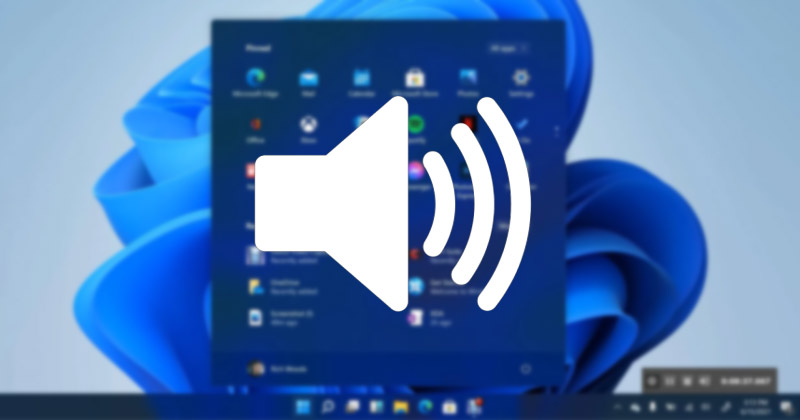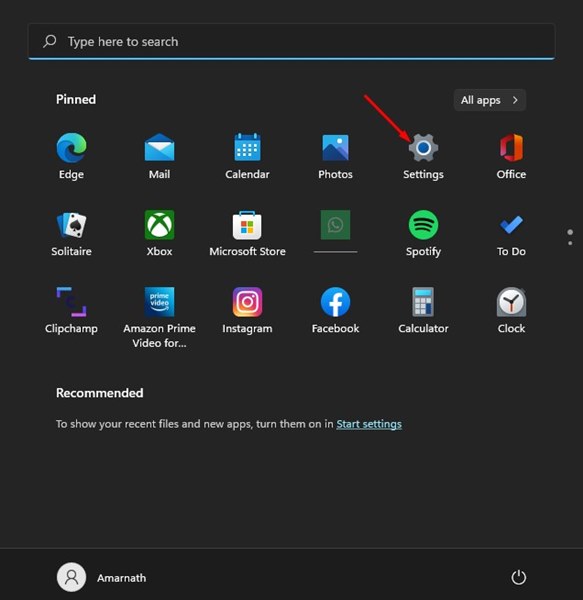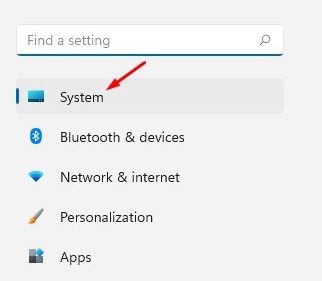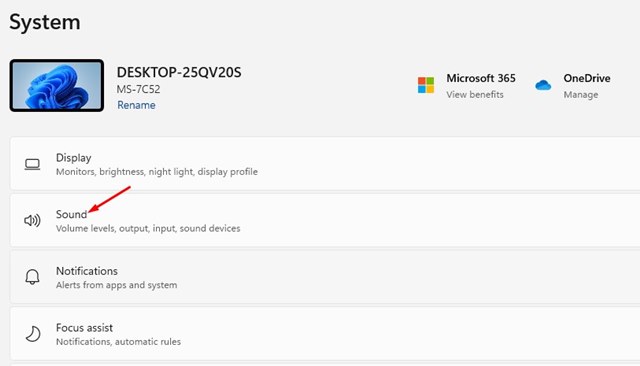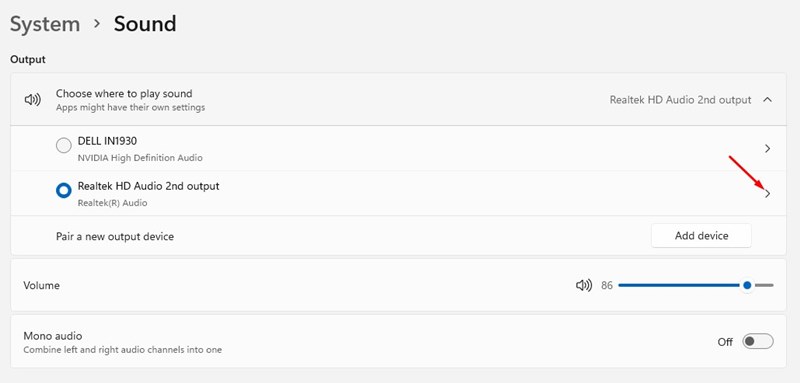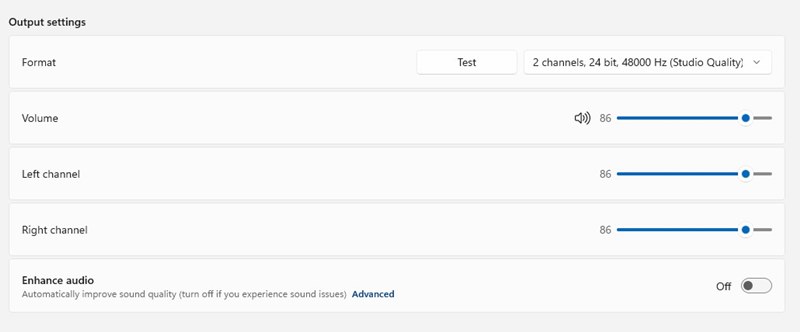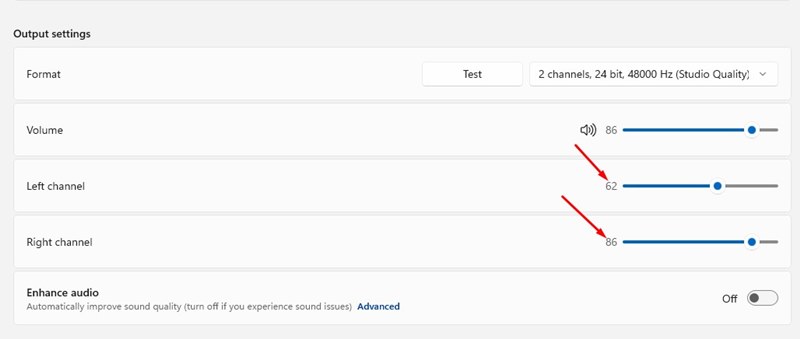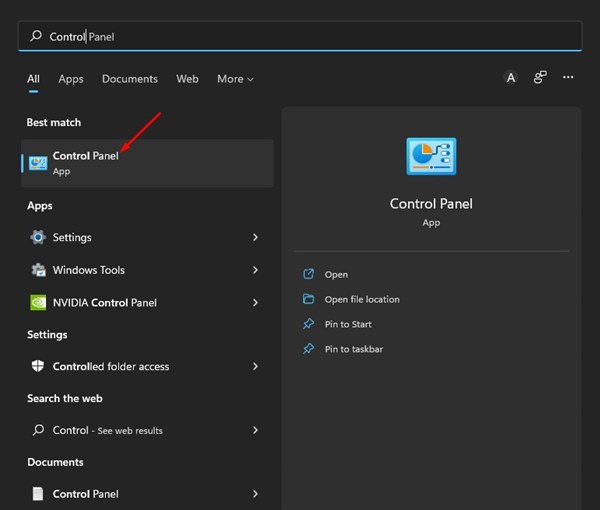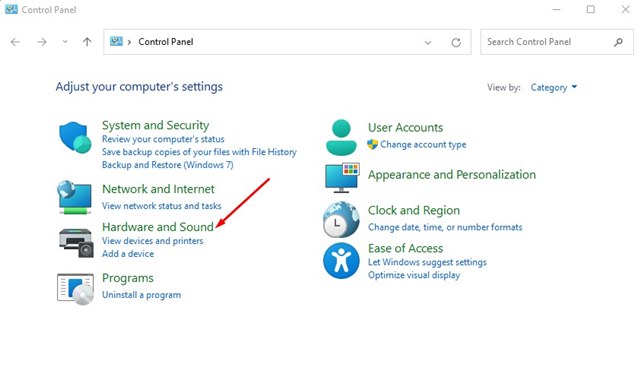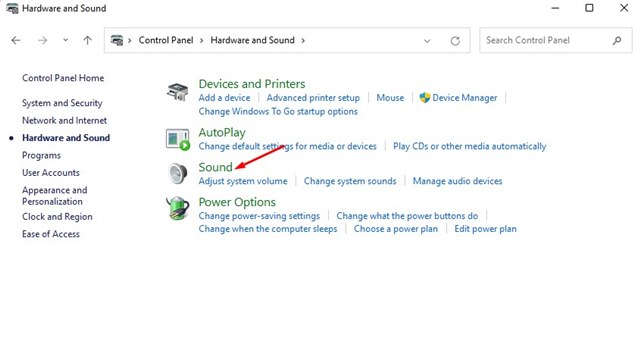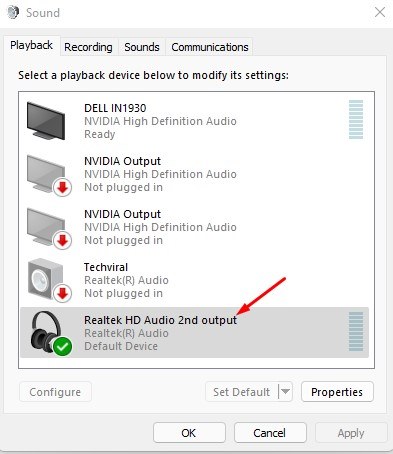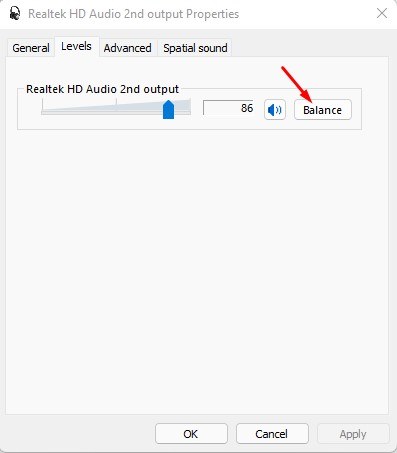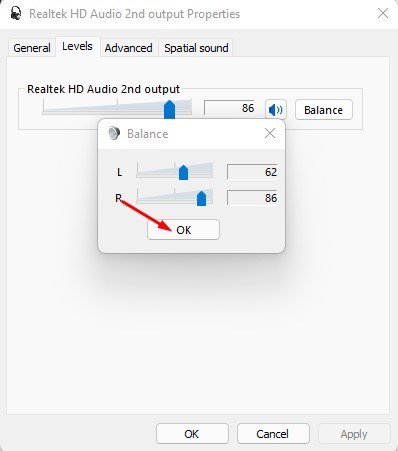Давно прошли те времена, когда пользователям приходилось вручную устанавливать драйверы для каждого аудиоустройства, подключенного к устройству Windows. В наши дни устройства вывода звука практически подключены и воспроизводятся на Windows 11 . Да, вам не нужно выполнять какие-либо настройки для активации Аудиоустройства. Тем не менее, вы можете внести некоторые изменения, чтобы улучшить качество вывода звука.
Если вы используете Windows 11, вы можете внести несколько изменений в настройки звука, чтобы звук воспроизводился правильно или так, как задумано. Одной из основных проблем, с которой пользователи часто сталкиваются после подключения нового аудиоустройства, является дисбаланс левого и правого звука.
Давайте посмотрим правде в глаза: все мы сталкивались с ситуациями, когда звук, исходящий слева, казался громче, чем справа, или наоборот. Такой дисбаланс звука слева и справа встречается очень часто, и его легко исправить.
Содержание
Действия по настройке баланса левого и правого звука в Windows 11
Итак, если вы ищете способы изменить баланс левого и правого звука в Windows 11, вы попали на правильную страницу. В этой статье мы поделимся пошаговым руководством по настройке баланса левого и правого звука в Windows 11. Приступим.
1) Отрегулируйте баланс звука в настройках
В этом методе мы будем использовать приложение «Настройки Windows 11» для настройки баланса левого и правого звука звукового устройства. Вот несколько простых шагов, которые вам нужно выполнить.
1. Прежде всего нажмите кнопку «Пуск» в Windows 11 и выберите Настройки.
2. В приложении «Настройки» нажмите вкладку Система, как показано ниже.
3. На правой панели выберите параметр Звук.
4. На странице «Звук» выберите устройство вывода, которое вы хотите изменить.
5. На странице свойств устройства вывода звука найдите параметры Левый канал и Правый канал.
6. Вам нужно перетащить ползунок для Левого и Правого каналов, чтобы сбалансировать вывод звука.
Вот и все! Вы сделали. Вот как вы можете настроить баланс звука в Windows 11 через «Настройки».
2) Отрегулируйте баланс звука с помощью панели управления
Мы будем использовать классическую панель управления в Windows 11 для настройки левого и правого звука этим методом. Вот что вам нужно сделать.
1. Сначала нажмите «Поиск Windows 11» и введите Панель управления. Затем откройте приложение «Панель управления» из списка.
2. На панели управления выберите параметр Оборудование и звук, как показано ниже.
3. В разделе «Оборудование и звук» выберите параметр Звук.
4. Это откроет настройки звука. Вам нужно дважды щелкнуть устройство вывода.
5. В окне свойств перейдите на вкладку Уровни. Теперь вам нужно нажать на опцию Баланс, как показано ниже.
6. Теперь вам нужно отрегулировать уровни баланса звука для левого и правого каналов. После этого нажмите кнопку ОК.
Вот и все! Вы сделали. Вот как вы можете настроить баланс левого и правого звука в Windows 11 через панель управления.
Итак, это руководство посвящено настройке баланса левого и правого звука в Windows 11. Надеюсь, эта статья вам помогла! Пожалуйста, поделитесь им также со своими друзьями. Если у вас есть какие-либо сомнения по этому поводу, сообщите нам об этом в поле для комментариев ниже.